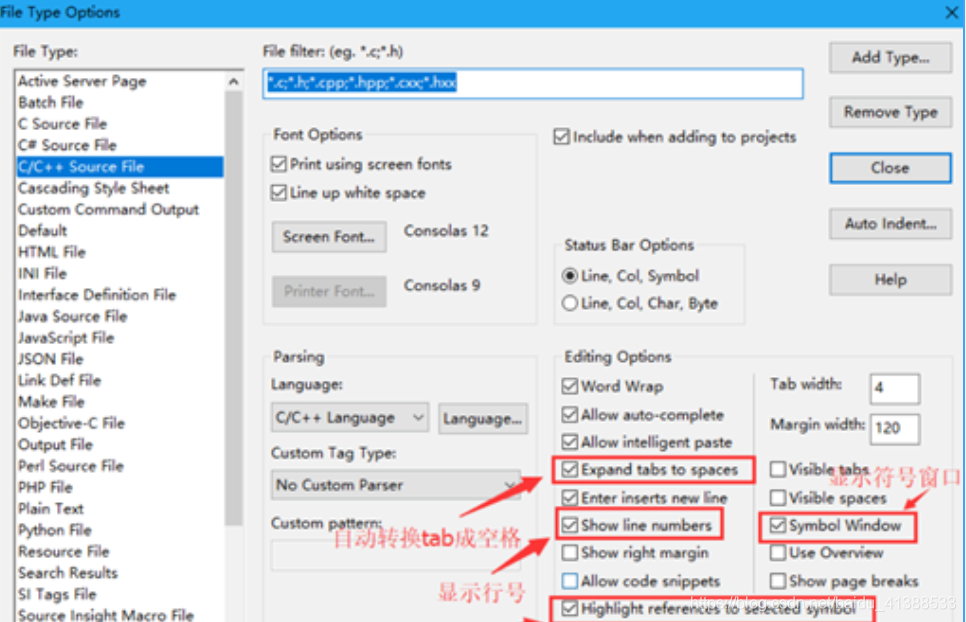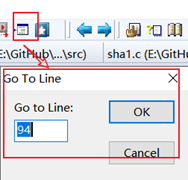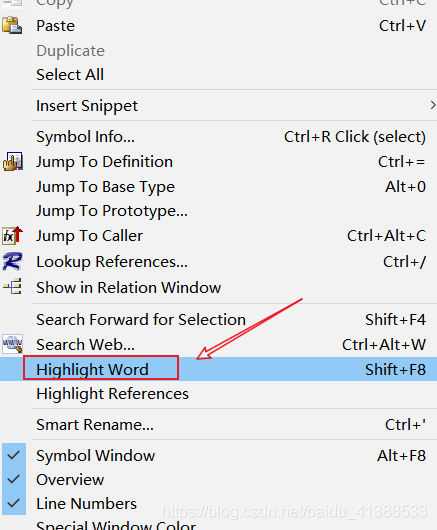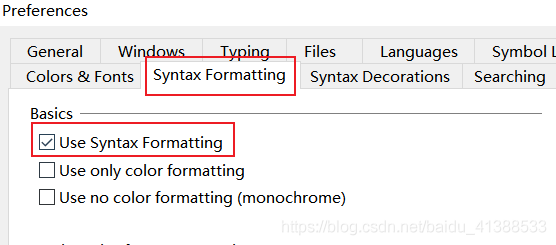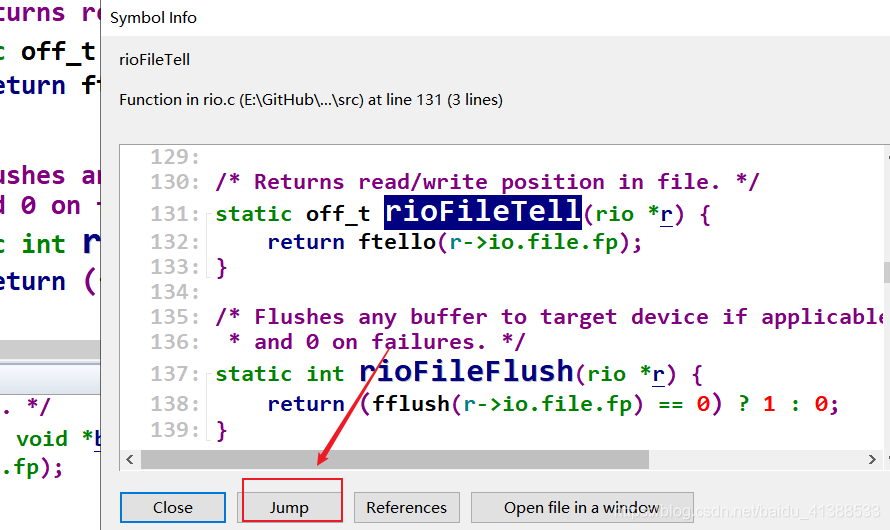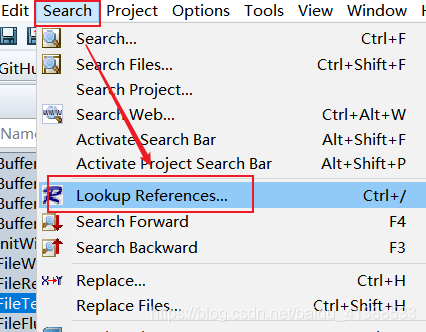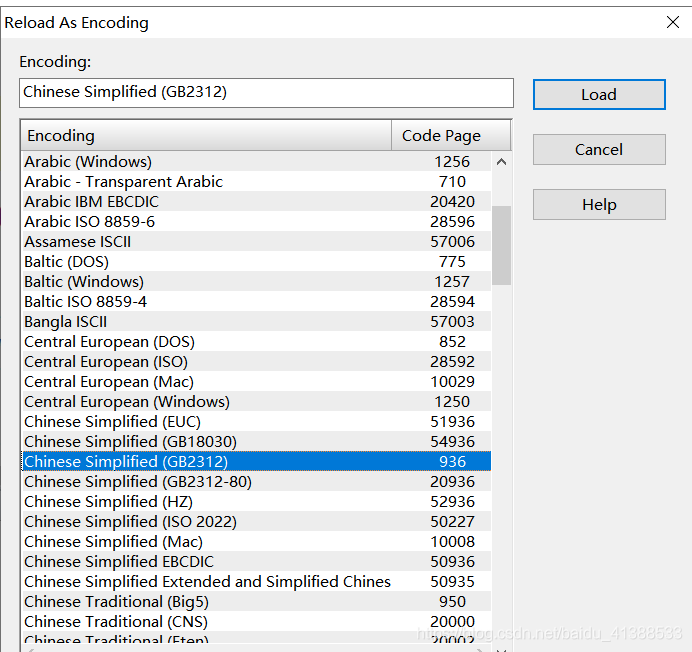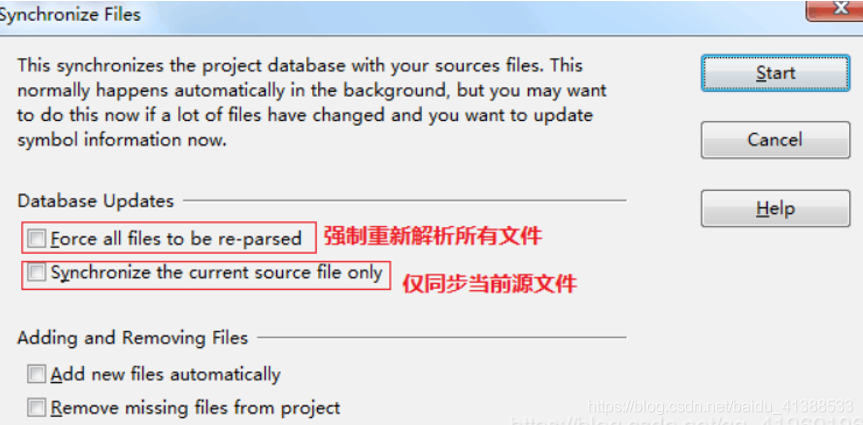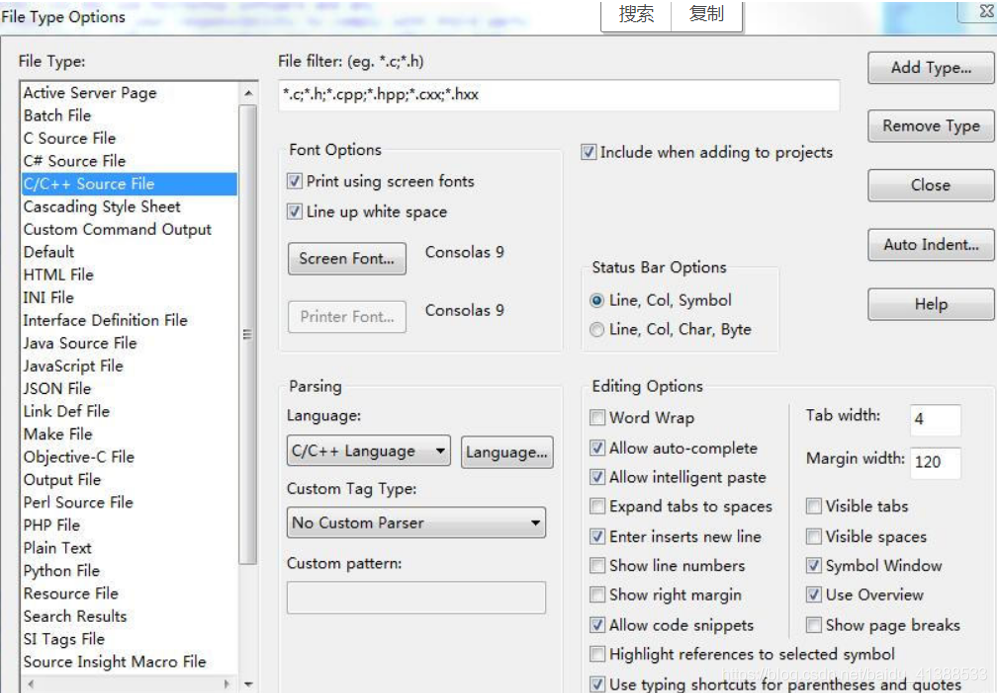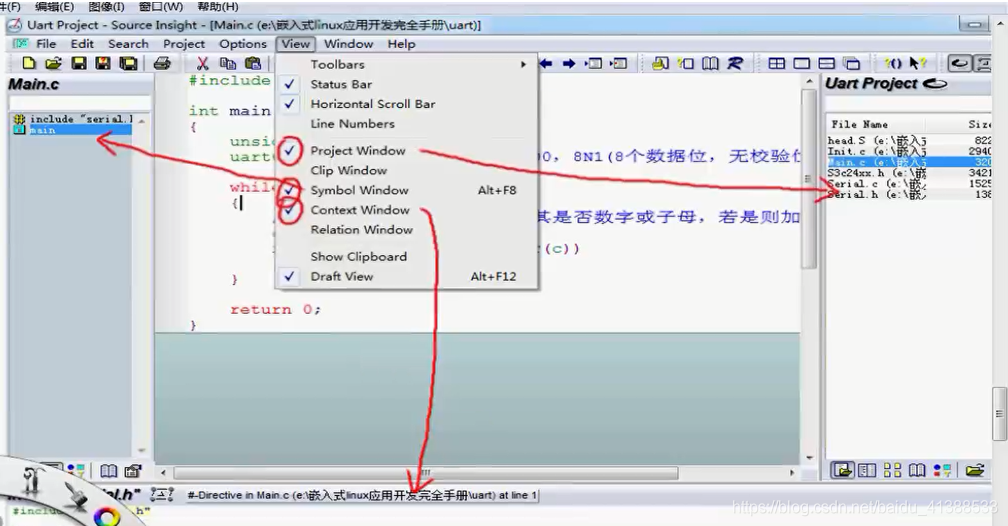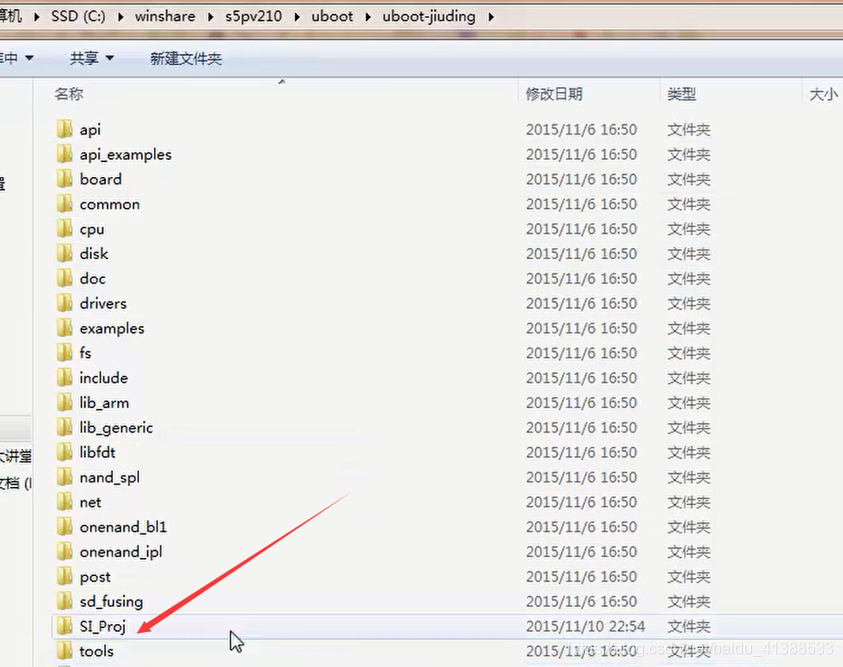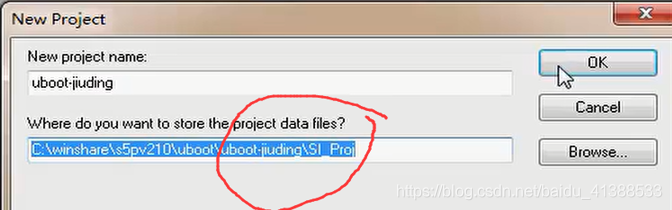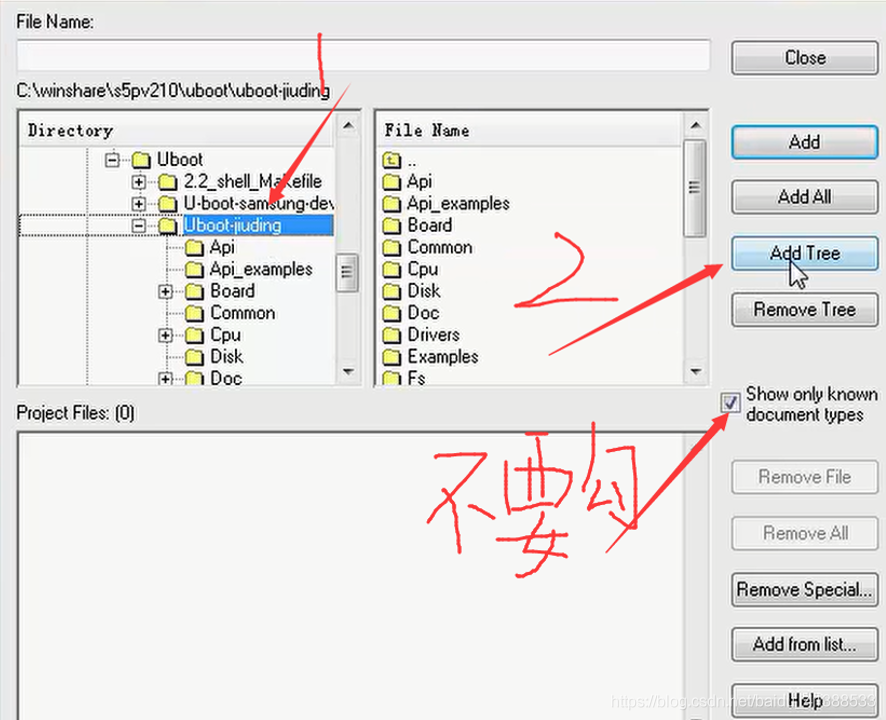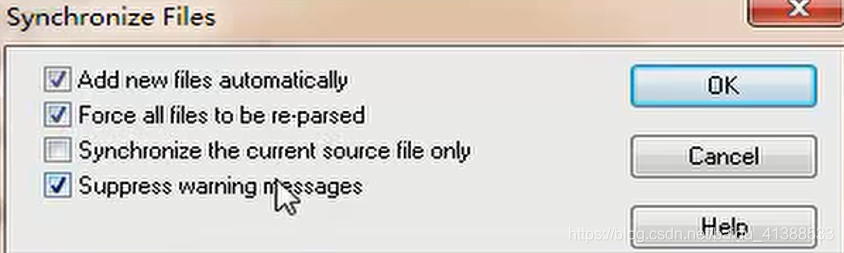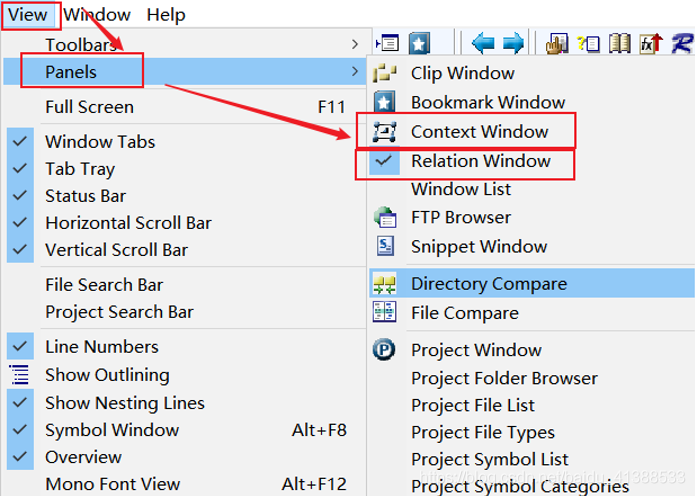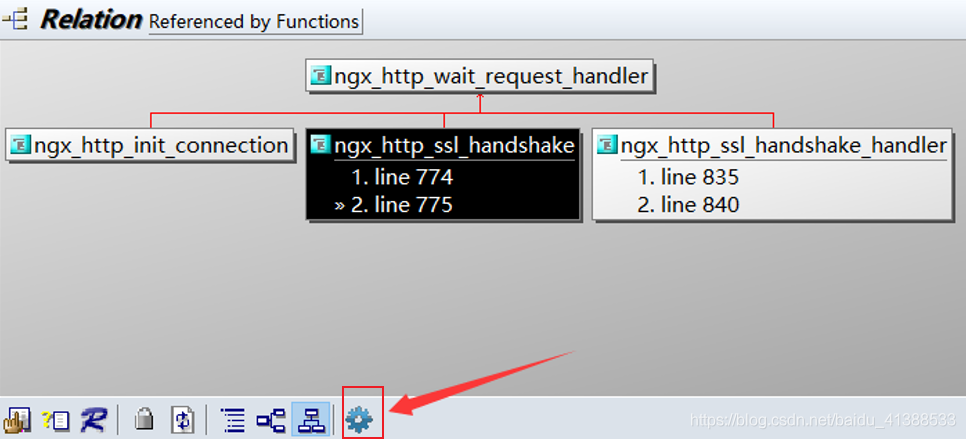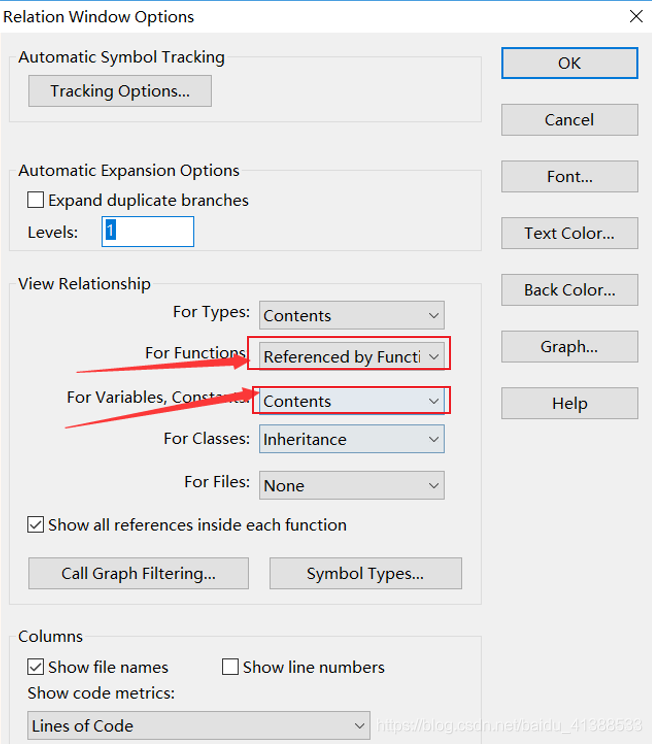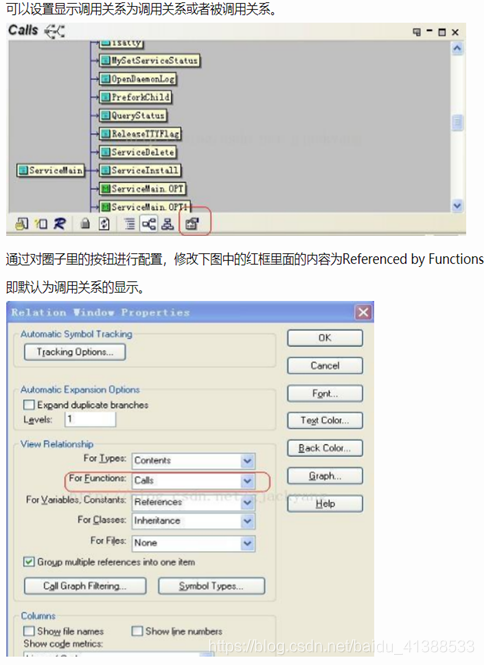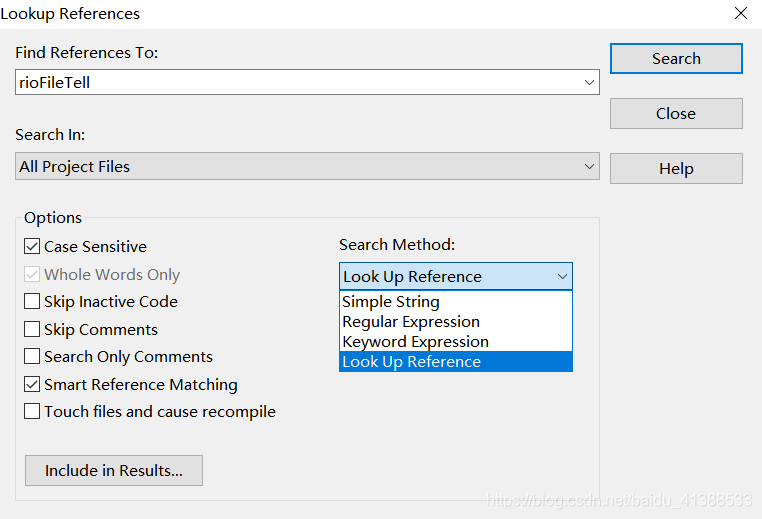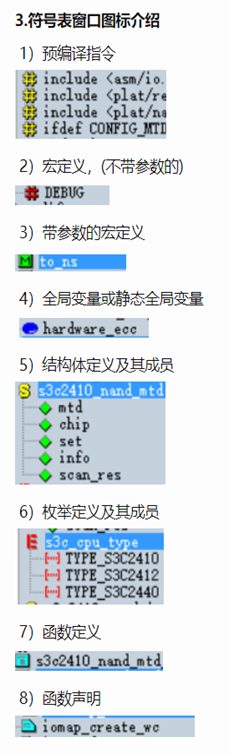SourInsight使用說明
2020-10-03 12:00:46
目錄
通用設定
Options - File Type Options
顯示行號 勾選Show line mumbers 選中自動高亮 勾選Hightlight references to selected sysmbol 轉換tab成空格 勾選Expand tabs to spaces 設定Tab width 4 顯示行號 View->line number
快速跳轉到某一行
高亮關鍵詞
- 選擇關鍵字,滑鼠右鍵;再次點選,取消高亮
函數高亮:opetions
函數跳轉,Ctrl+滑鼠右鍵,跳轉過去
- 選中函數,右鍵
跳轉回去
- 查詢 ( Ctrl + / )
快捷鍵
高亮選中符號 F8替換 Ctrl + h查詢 Ctrl + f全域性查詢 Ctrl + /向上搜尋 Ctrl + F3向下搜尋 Ctrl + F4跳轉到行 F5跳轉到定義 Ctrl +滑鼠左鍵調節字型等寬 ALT+F12
顯示中文亂碼
- File - Reload As Encoding - GB2312
將新增的程式碼進行同步
- 生成閱讀程式碼的索引和輔助檔案,方便對原始碼進行閱讀;
- 點選Project--> synchronization file,會彈出下圖框圖:
- 選擇語言和字尾名的檔案,點選Options-->File type Options,彈出下圖框圖:
字型設定
各個視窗含義
建立工程
邏輯呼叫圖(4.0版本)
View-->panels-->勾選relations windows
- 較低版本的設定
look refrence介面
case sensitive 大小寫敏感 skip inactive code 跳過無用程式碼,如#if 0...#endif skip comments 跳過註釋 search only comments 只搜註釋